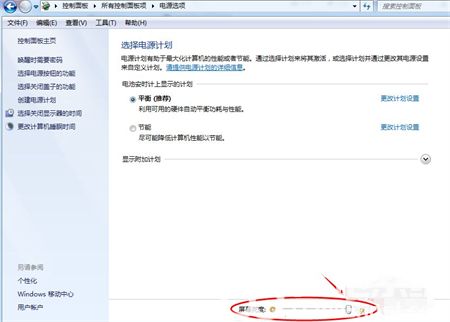win7怎么调亮度呢,这个问题很多人遇到过,因为大家大部分是台式机,但是不知道怎么操作亮度的调节,下面就带来了win7怎么调亮度方法介绍的内容,大家如果按照下面的方法,即便是新手也能够调亮度了,该方法非常简单有效哦。在打开的电源选项窗口的最下面就可以进行操作了。
win7怎么调亮度
1、点击电脑左下角的“开始”,在弹出的开始菜单中选择“控制面板”打开。
2、点击后,在打开的控制面板中找到“电源选项”,然后点击电源选项。
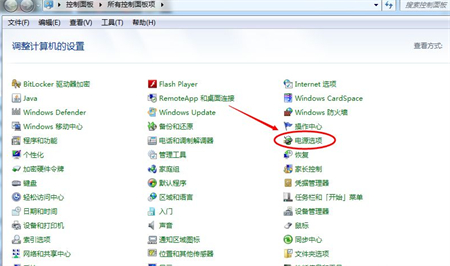
3、也可以用鼠标右键电脑右下角的电源图标,在弹出的菜单中,点击“调整屏幕亮度”,如下图所示。两种方法都可以用。
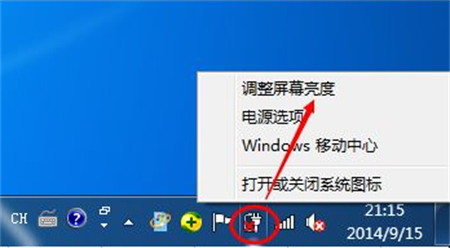
4、在打开的电源选项窗口的最下面可以看到屏幕亮度调整的滚动条,直接拖动这里的滚动条就可以更改屏幕的亮度了。